会計ソフトfreeeの特徴として、銀行口座やクレジットカードなど、様々なシステムと自動連係することがあります。
連携を一度させると、自動的に口座などの情報がfreeeに反映されるため、明細の手入力の手間がなく、会計処理を楽にすることができます。
連携できるシステムの中には、ネット上での決済手段も対象になっています。
今回は、決済サイトStripeの明細とfreeeの連携について書いています。
連携方法
まず、会計ソフトfreeeにログインし、ダッシュボード画面を開きます(左上のfreee会計のロゴを押すとダッシュボード画面になります)。
ダッシュボードの左側の口座などのリストにある「決済サービス・電子マネー」の横の「+」を押すと、登録画面になります。
登録画面にある「POSレジ・ECサイト(出店)・決済サービスから売上データの連携」という項目に、ネットショップや決済サービスのリストがあります。
その中に、Stripeがあるので、その項目を選択します。

すると、「Stripeをfreeeに登録します」という画面になります。
「口座を登録して連携設定に進む」を押します。
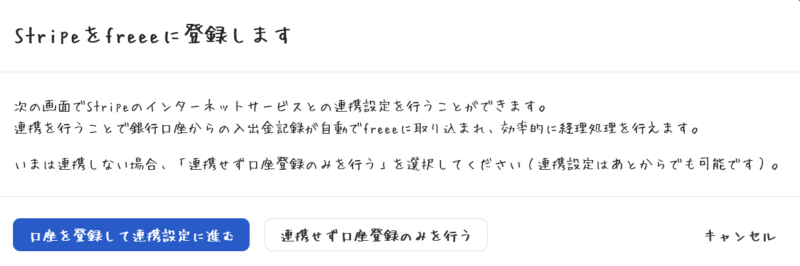
「Stripeとの同期設定」の画面に変わり、画面上部に「口座を登録しました。口座名:Stripe」と表示されます。
「Stripeとの同期設定を行う」を押します。
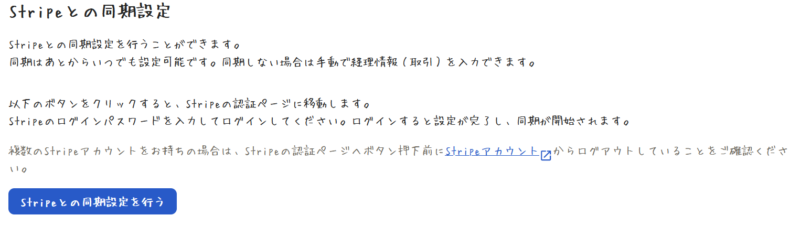
Stripeのログイン画面になるため、必要情報を入力してログインします。
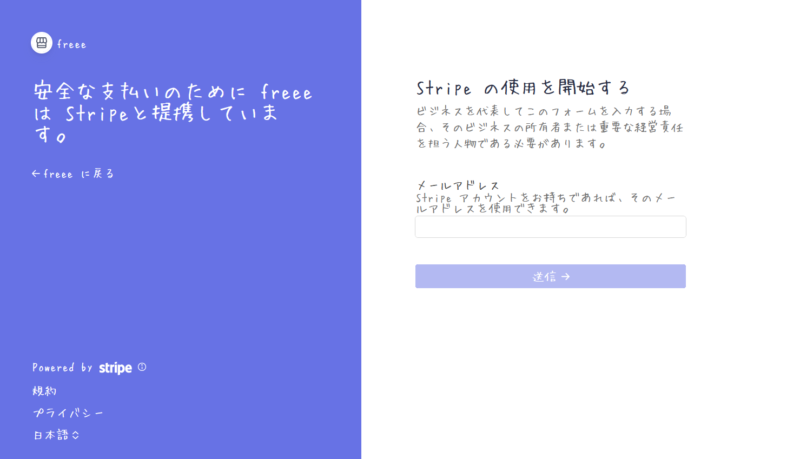
「freee に連結するアカウントを選択してください。」というメッセージが表示されます。
アカウントを選択し、「連結する」を押します。

これで、Stripeの明細とfreeeの連携ができました。
ダッシュボード画面の「決済サービス・電子マネー」に「Stripe」が追加されています。
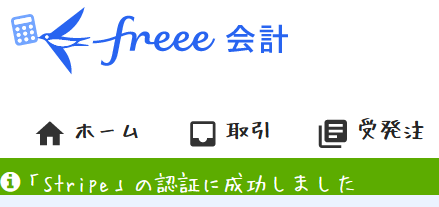
設定と登録
連携をすることで、Stripeの明細をfreeeに自動で取り込むことができました。
取り込んだ後、正しい処理を登録する必要があります。
ここでは、Stripeに50円の売り上げ決済があった場合を例にします。
50円売り上げ決済があった場合、銀行口座に振り込まれる際に手数料2円を引かれます。
銀行口座に48円入金されます。
1.会計処理
Stripeに50円の売り上げがあった場合は、次のようになります。
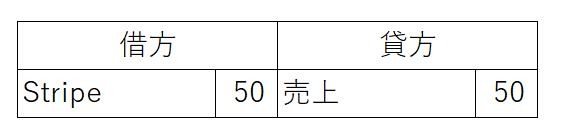
Stripeから50円の売り上げを銀行口座に送金した場合の処理をStripeの明細でみると、次のようになります。
(売り上げ50円から手数料2円を引いた48円が銀行口座に入金されます)
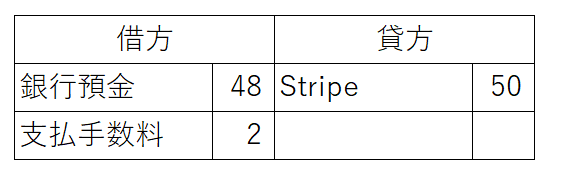
一方、銀行の通帳でStripeから48円の入金があった場合は、次のようになります。
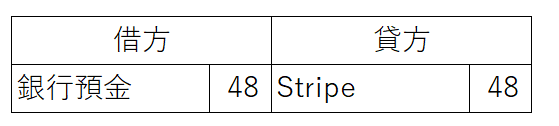
freeeで連携した場合、単純に全部の決済や通帳の情報を取り込むため、Stripeから銀行口座に48円のお金を移した記録が、Stripeの連携と銀行口座の連携で2回登録されてしまいます。
このままだと、48円×2回=96円のお金が移動したことになってしまいます。
手作業の場合は、二重の処理をしないように片方を無視しますし、freeeでも片方を無視する設定があります。
しかし、無視してしまうと、必要な情報まで無視してしまう危険があるため、無視せずに二重計上にならない処理をします。
そこで、二重計上を防ぐために、口座や決済システム同士のお金の移動については、直接移動させないようにします。
具体的には、「資金移動口座」という受け皿となる口座を作り、これを経由してお金を移動させるようにします。
最初に、Stripeから資金移動口座に売り上げを移します。
(上記で説明した通り手数料は引かれます)
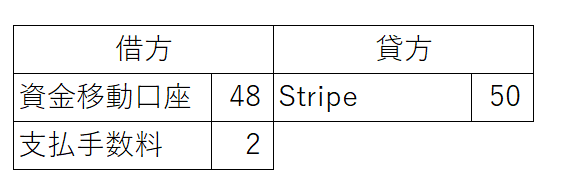
次に、その48円を資金移動口座から銀行預金に移します。
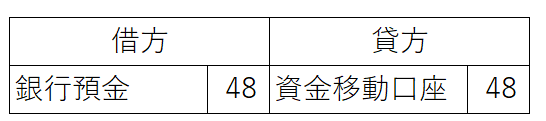
一見すると、資金移動口座を通すことで手間がかかるように思えるかもしれません。
しかし、単純に全部の決済や通帳の情報を取り込んだとしても、資金移動口座を通すことで、先ほどとは違ってStripeから銀行口座に48円のお金を移した記録が二重に登録されないようになっています。
・Stripe側の処理は、資金移動口座にお金を送ったこと。
・銀行口座側の処理は、資金移動口座からお金をもらったこと。
上記の処理になるため、すべての記録を取り込んだとしても二重登録が起きないようになります。
ちなみに、資金移動口座はStripeからもらった48円をそのまま銀行口座に渡しているため、処理後の残金はありません。
処理後に残高が0円になっていなければ処理が誤っているため、必ず修正します。
2.資金移動口座の作成
freeeでの資金移動の作成方法についてです。
画面上部のメニューにある「口座」を選択し、「口座の一覧」タブの「現金・その他」を選択します。
「資産の口座(小口現金・仮払金など)を登録する」を押し、口座名を「資金移動口座」で作成します。

3.freeeでの登録
実際にfreeeでの登録について説明します。
Stripeと銀行口座をfreeeでの連携した場合、Stripeから銀行口座に送金されたときの取引画面は次のようになります。
一番上は銀行口座での連携、2番目から下3つはStripe側の連携です。
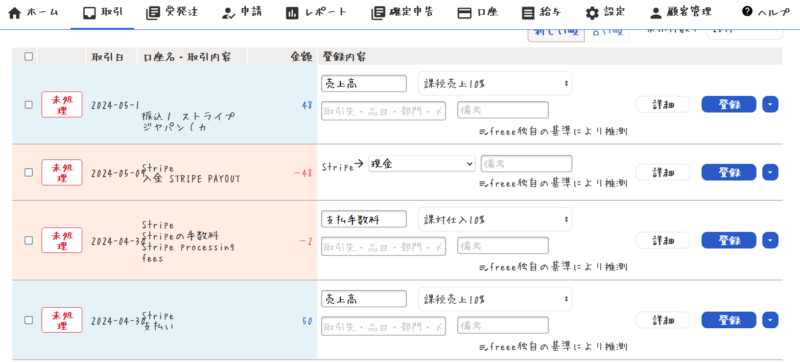
資金移動口座を使ってお金をやりとりすることで、二重処理が起きないように登録したいため、処理のイメージとしては次のようになります。
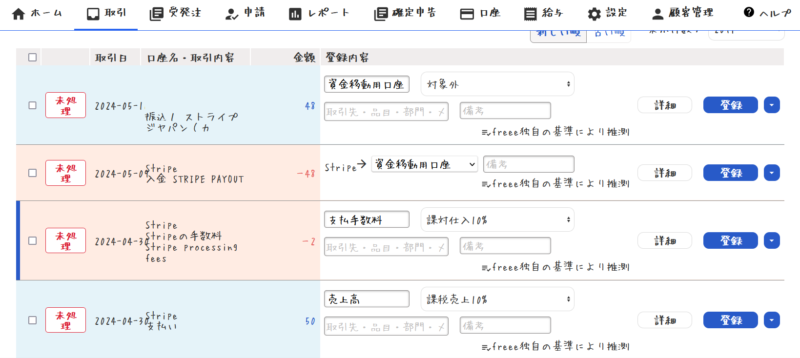
2番目から下3つのStripe側の連携は、このまま「登録」ボタンで登録できます。
しかし、一番上の銀行口座の処理は、このまま登録できないため、詳細から登録をします(資金移動口座が勘定科目でないことが登録できない理由です)。
一番上の銀行口座の行の詳細を押し、「口座振替・カード引き落とし」のタブを選びます。
そして、下の画面のように、「振替元口座」を「資金移動口座」に設定して登録します。(登録先口座はきちんとありますが、伏せています)

これで、freeeでStripeから銀行口座への送金に関する連携を正しく登録できたことになります。
なお、これらを「自動で登録」する処理を設定すると、次回以降は自動で登録することができます。
おわりに
決済サイトStripeの明細とfreeeの連携について書きました。
初期設定が大変ですけど、一度設定をしておけば、次回以降が楽になります。
ちなみに、Stripeは海外発祥の決済サービスです。
インボイス登録済の日本法人があることから、Stripeへの手数料は消費税がかかります(10%課税仕入れ)。
freeeの推測では正しく処理されているため、上記ではあえて触れていません。


